
תוכנה זו תשמור על מנהלי ההתקנים שלך, ובכך תשמור עליך מפני שגיאות מחשב נפוצות ותקלות חומרה. בדוק את כל הנהגים שלך כעת בשלושה שלבים פשוטים:
- הורד את DriverFix (קובץ הורדה מאומת).
- נְקִישָׁה התחל סריקה למצוא את כל הנהגים הבעייתיים.
- נְקִישָׁה עדכן מנהלי התקנים כדי לקבל גרסאות חדשות ולהימנע מתקלות במערכת.
- DriverFix הורד על ידי 0 קוראים החודש.
Bayonetta הוא משחק פעולה העוקב אחר סיפורו של ניצול אחרון של משפחת מכשפות עתיקה השומרת על איזון בין אור, כהה וכאוס. הדמות הראשית של התואר, בייונטה, מתחדשת אפוא לאחר חמש מאות שנים כדי להמשיך במאבק זה. עם רק רמז אחד על עברה, היא יוצאת למסע לחפש מי היא באמת, מול המוני אויבים ואויבי ענק.
גם שחקני ביונטה יתמודדו סוגיות טכניות שונות. הם מדווחים שלפעמים המשחק מושפע מסדרת באגים המגבילים את חווית המשחק. במאמר זה אנו נראה לכם כיצד לתקן באגים נפוצים של ביונטה.
תיקון: בעיות ביינטה תכופות
Bayonetta הוא משחק נהדר, אך משתמשי PC רבים דיווחו עליו על בעיות שונות. אם כבר מדברים על בעיות בייונטה, הנה כמה בעיות נפוצות שעליהן דיווחו המשתמשים:
- מסך שחור למחשב Bayonetta - זו בעיה שכיחה במשחקים רבים והיא עלולה להיגרם על ידי מנהלי ההתקן הגרפיים שלך, לכן דאג לעדכן אותם לגרסה האחרונה.
- בייונטה פרועה, מחשב מגמגם - משתמשים רבים דיווחו על גמגום בבאיונטה. זה יכול להיגרם מההגדרות שלך, אז נסה לשנות את הרזולוציה שלך או להשבית את Vsync.
- ביצועים של ביונטה, בעיות קול - לדברי משתמשים, רבים נתקלים בבעיות ביצועים. זה יכול להיגרם על ידי מנהלי ההתקן של כרטיסי המסך שלך, אז נסה לעבור לנהג ישן יותר ולבדוק אם זה עוזר.
- מסך לבן של ביונטה - משתמשים רבים דיווחו על מסך לבן בבאיונטה. זה לא נושא רציני, ותוכל לתקן את זה על ידי הפעלת המשחק במצב תאימות.
פתרון 1 - השבת את Vsync והפעל את המשחק בחלון ללא גבולות
Vsync היא תכונה שימושית המאפשרת לך לסנכרן את ה- FPS שלך עם קצב הרענון של הצג שלך. תכונה זו נהדרת אם ברצונך להבטיח כי הפעלות המשחק שלך יהיו חלקות וללא קריעת מסך.
עם זאת, משתמשים רבים דיווחו כי Vsync גרמה למעשה לירידה ב- FPS בבאיונטה. כדי לפתור בעיה זו, השבת את Vsync לחלוטין. בנוסף להשבתת Vsync, משתמשים מציעים להפעיל את המשחק חלון ללא גבול מצב, אז כדאי לנסות גם את זה.
לאחר ביצוע שינויים אלה, הבעיה צריכה להיפתר לחלוטין.
- קרא גם: כיצד לפתור בעיות DVR של משחק ב- Windows 10
פתרון 2 - הפעל את המשחק במצב לא מקוון

לדברי משתמשים, לפעמים הפעלת המשחק במצב לא מקוון יכולה לשפר את ה- FPS שלך. אם אתה מבחין בטיפות FPS או בגמגום, הקפד לעבור למצב לא מקוון ב- Steam ונסה להתחיל את המשחק שוב.
לאחר שהתחלת את המשחק במצב לא מקוון, בדוק אם הבעיה עדיין קיימת.
פתרון 3 - השתמש ברזולוציות עם יחס גובה-רוחב 16: 9
אם יש לך בעיות FPS בבאיונטה, ייתכן שתוכל לפתור את הבעיה על ידי מעבר לרזולוציה אחרת. משתמשים רבים דיווחו כי המעבר לרזולוציית יחס גובה-רוחב של 16: 9 תיקן את הבעיה עבורם, לכן הקפד לנסות זאת.
לאחר המעבר לרזולוציית 16: 9, בדוק אם הבעיה עדיין קיימת.
לחוויית משחק טובה יותר, אנו ממליצים להוריד משחק אש בחינם. זה יעזור בבעיות משחק שונות, כגון הקפאות, קריסות, FPS נמוך, פיגור ומחשב איטי.
פתרון 4 - עדכן את המערכת שלך
אם ברצונך להבטיח כי Bayonetta פועל בצורה חלקה במחשב האישי שלך, מומלץ לעדכן את המערכת שלך. תקלות ובעיות מסוימות יכולות להתרחש אם המערכת שלך לא מעודכנת, ולרוב תוכל לתקן בעיות אלה על ידי עדכון המערכת שלך.
Windows 10 מתקין באופן אוטומטי את העדכונים החסרים, אך תוכל גם לבדוק אם קיימים עדכונים על ידי ביצוע הפעולות הבאות:
- ללחוץ מקש Windows + I לפתוח את אפליקציית הגדרות.
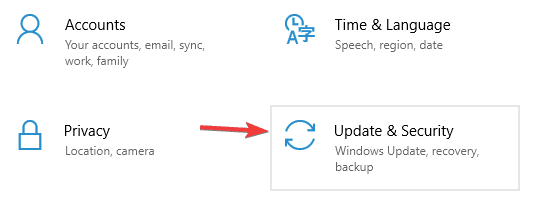
- עכשיו לך אל עדכון ואבטחה סָעִיף.
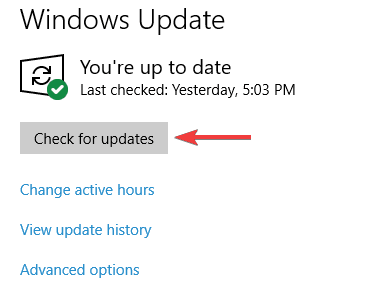
- נְקִישָׁה בדוק עדכונים לַחְצָן.
לאחר עדכון המערכת, בדוק אם הבעיה עדיין קיימת.
- קרא גם: עדכון Windows 10 באפריל מעורר קריסות של משחקים, גמגום ושגיאות [FIX]
פתרון 5 - בדוק את מנהלי ההתקן של כרטיסי המסך שלך

לדברי משתמשים, אתה יכול לתקן בעיות שונות של Bayonetta פשוט על ידי בדיקת מנהלי ההתקן של כרטיסי המסך שלך. מספר משתמשים טוענים כי האחרונה Nvidia ייתכן שמנהלי התקנים לא יפעלו כראוי עם Bayonetta, כך שתרצה להסיר אותם ולהתקין מנהלי התקנים ישנים יותר.
לשם כך, עליך רק לבצע את השלבים הבאים:
- להשתמש מסיר התקנת מנהל התקן כדי להסיר את מנהל ההתקן של כרטיס המסך.
- לאחר שתעשה זאת, היכנס לאתר של יצרן כרטיסי המסך והורד את מנהל ההתקן שגילו לפחות חודשיים.
- לאחר הורדת מנהל ההתקן, התקן אותו.
לאחר התקנת מנהל התקן ישן יותר, בדוק אם הבעיה נפתרה.
פתרון 6 - טיימר אירועים ברמת דיוק גבוהה ב- BIOS של המחשב האישי
לדברי משתמשים, לעיתים הגדרות מסוימות ב- BIOS עלולות לגרום לבעיות עם Bayonetta. כדי לפתור את הבעיה, מומלץ להשבית אותה טיימר לאירועים ברמת דיוק גבוהה ב BIOS. זה יחסית פשוט לביצוע ותוכלו לעשות זאת על ידי ביצוע השלבים הבאים:
- בזמן שהמחשב שלך מאתחל, המשך ללחוץ על כפתור Del of F2 במקלדת כדי להיכנס ל- BIOS.
- עכשיו חפש טיימר לאירועים ברמת דיוק גבוהה אפשרות ולהשבית אותה.
- לאחר שתשבית תכונה זו, שמור שינויים והפעל מחדש את המחשב האישי.
לאחר שתעשה זאת, בדוק אם הבעיה נפתרה. אם יש לך בעיות בכניסה ל- BIOS או אם אינך יכול למצוא את התכונה הזו, הקפד לבדוק את ה- לוח אם מדריך להוראות מפורטות.
- קרא גם: באגים של NBA 2K18: משחק קופא, בעיות מסך שחור, קריסות של מצב קריירה ועוד
פיתרון 7 - השבת כיסוי HDR ו- Steam
לדברי משתמשים, לפעמים תכונות כמו HDR יכולות להפריע לבאיונטה ולגרום לירידות FPS. כדי לפתור את הבעיה, פשוט מצא והשבית את תכונת HDR והפתרון של הבעיות.
בנוסף ל- HDR, משתמשים מציעים להשבית קִיטוֹר כיסוי תכונה, אז הקפד לנסות גם את זה.
פתרון 8 - התקן קבצי vcredist וודא שהמשחק מותקן במחיצת המערכת שלך
כמו משחקים רבים אחרים, Bayonetta דורשת הפצה מחדש של Visual C ++ כדי להריץ. אם רכיבים אלה חסרים, ייתכן שתוכל לפתור את הבעיה על ידי התקנתם באופן ידני. לשם כך, פשוט היכנס לספריית ההתקנות של בייונטה וחפש איש קרדיט מַדרִיך.
לאחר פתיחת תיקיה זו, הקפד להתקין את כל הקבצים הזמינים. לאחר התקנת הרכיבים הדרושים, נסה להפעיל את המשחק שוב.
כמה משתמשים דיווחו כי הם תוקנו את הבעיה על ידי התקנת המשחק בכונן המערכת שלהם, אז הקפד לנסות גם את זה.
פתרון 9 - השתמש ברזולוציה ספציפית
משתמשים רבים דיווחו על קטעי כיתוב ותמונות משוכפלים בבאיונטה. זה יכול להיות בעיה מעצבנת, והיא בדרך כלל נגרמת על ידי הרזולוציה שלך. בעיה זו יכולה להופיע בעת שימוש ברזולוציה של יחס גובה-רוחב 16: 9, וכדי לפתור את הבעיה, עליכם לשנות את הרזולוציה ל- 1920 × 1080 או ל- 3840 × 2160.
פתרון 10 - הפעל את המשחק במצב תאימות
משתמשים רבים דיווחו על צעיף לבן בעת שימוש במצב מסך מלא. כדי לפתור בעיה זו, אתה רק צריך להפעיל את המשחק במצב תאימות. כדי להפעיל את Bayonetta במצב תאימות, בצע את הפעולות הבאות:
- עבור לספריית ההתקנה של Bayonetta, אתר את קובץ ה- exe שלו, לחץ עליו לחיצה ימנית ובחר נכסים מהתפריט.
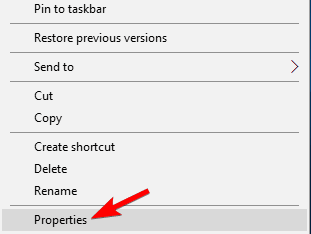
- עכשיו לך אל תְאִימוּת לשונית ולבדוק הפעל תוכנית זו במצב תאימות ל. בחר ווינדוס 7 מהתפריט ולחץ להגיש מועמדות ו בסדר כדי לשמור שינויים.
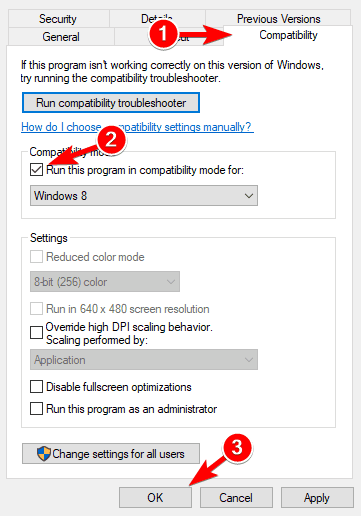
לאחר שתעשה זאת, נסה להתחיל את המשחק ולבדוק אם הבעיה נפתרה.
- קרא גם: Battlefield 4 מתרסק ב- Windows 10, 8.1 [FIX]
פתרון 11 - ערוך את קובץ ה- exe בעזרת עורך Hex
כדי לאפשר תמיכה ביחס רוחב-גובה 21: 9, עליך להשתמש בעורך Hex ולערוך את קובץ ה- exe. באופן ספציפי יותר, החלף את 39 8E E3 3F ב- 55 55 15 40 שמור את הקובץ והפעל את המשחק שוב.
פתרון 12 - השתמש ב- x360ce
אם ברצונך להשתמש בבקר Xbox 360 תוך כדי הפעלת Bayonetta, עליך רק לבצע את הפעולות הבאות:
- עבור אל GitHub ו- הורד את הכלי x360ce למשחקי 32 סיביות
- חלץ את x360ce.zip באותה ספרייה כמו Bayonetta.exe. הקובץ צריך להיות ממוקם בכתובת זו: C: קבצי תוכנה (x86) SteamsteamappcommonBayonetta
- הפעל את x360ce.exe> צור xinput1_3.dll> הגדר אותו
- הפעל את Bayonetta.exe או מ- Steam. ה- gamepad / בקר שלך אמור לעבוד עכשיו.
פתרון 13 - השתמש בחזרה + RB בבקר שלך
למרות שזה לא נושא כשלעצמו, שחקנים רבים מתעצבנים מכך שהם נאלצים להשהות את המשחק ואז עוברים לאפשרויות כדי לדלג על הקיצוצים. בבקר Xbox, אתה יכול פשוט להשתמש בשילוב האחורי + RB כדי לדלג במהירות על הקיצוצים.
אנו מקווים כי הדרכים לעקיפת הבעיה המפורטות לעיל שיפרו את חוויית המשחק שלך בבאיונטה. אם נתקלת בתיקונים מהירים אחרים, אל תהסס לרשום את שלבי פתרון הבעיות בסעיף התגובות למטה.
סיפורים קשורים שאתה צריך לבדוק:
- עדכון היוצרים מאפשר DVR של משחק כברירת מחדל וגורם לבעיות במשחק
- כיצד לתקן קריסות משחק ובעיות אחרות בעדכון היוצרים של Windows 10
![La Mejor Herramienta de Reparación de Arranque [Windows 10]](/f/ba300a8a413ddeb414cff3f18b3d0287.png?width=300&height=460)
![¿Por Qué las Descargas de Steam Bajan a 0 Bytes? [ארגלו]](/f/e2ad386db36a67d0bf6a07f3d6dacbc2.png?width=300&height=460)
